| 主机参考:VPS测评参考推荐/专注分享VPS服务器优惠信息!若您是商家可以在本站进行投稿,查看详情!此外我们还提供软文收录、PayPal代付、广告赞助等服务,查看详情! |
| 我们发布的部分优惠活动文章可能存在时效性,购买时建议在本站搜索商家名称可查看相关文章充分了解该商家!若非中文页面可使用Edge浏览器同步翻译!PayPal代付/收录合作 |
InterWorx主机控制面板是一个Web主机和Linux服务器管理系统,提供了NodeWorx和SiteWorx两个子工具。本文主要介绍在SiteWorx中安装SSL证书的教程。
首先,设置私钥
1.单击SiteWorx控制面板中的SSL证书项目。
2.检查内容归档中的SSL证书控制。
3.单击设置私钥按钮。
4.如果您有任何当前的私钥,您应该将其粘贴到给定的框中,然后单击安装。相反,您必须生成一个私钥,然后单击“生成”按钮。
5.您将在屏幕顶部看到消息“私钥已创建”。
第二,产生企业社会责任
要生成CSR,您必须登录到Siteworx,然后单击控制面板菜单中的SSL证书。
1.类似地,检查主要内容字段并浏览SSL证书控件。
2.单击链接设置证书签名请求(CSR)。
3.现在,您将获得表单并填写所有字段。

4.单击生成按钮。
5.您的CSR已生成,屏幕顶部将显示“CSR已创建”的消息。
第三,安装SSL证书
1.在Siteworx控制面板中,单击SSL证书。
2.在主菜单中,浏览主要内容区域中的SSL证书控件。
3.单击链接设置SSL证书。
4.现在,使用记事本打开您的证书并将内容粘贴到给定的框中。
5.单击安装。
SSL证书已安装,并显示消息“证书已成功安装”。接下来,您可以手动验证SSL证书是否已成功安装。直接在浏览器的地址栏中输入以https开头的URL。如果可以打开,说明SSL证书已经成功安装。
这几篇文章你可能也喜欢:
- 在 InterWorx 控制面板上安装 SSL 证书的教程
- 在Mac OS X狮10.7服务器上安装SSL证书的教程
- 在Microsoft Exchange Server 2007中安装SSL证书的教程
本文由主机参考刊发,转载请注明:在InterWorx控制面板中安装SSL证书的教程 https://zhujicankao.com/82675.html
 主机参考
主机参考










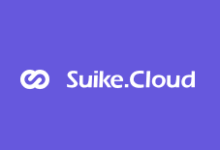




评论前必须登录!
注册